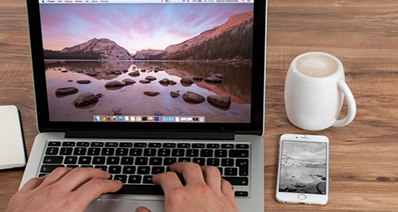មានជម្រើសជាច្រើនដែលអាចប្រើបានសម្រាប់ការបម្លែងឯកសារជា MP4 ទៅ WAV មាន។ ដែលវែងដូចដែលអ្នកបានជ្រើសកម្មវិធីផ្នែកទន់មួយដែលជាការឆបគ្នាយ៉ាងពេញលេញនិងជាមួយនឹងលក្ខណៈពិសេសទាំងអស់ដែលតម្រូវ, ស្នាដៃដែលនឹងត្រូវបានងាយស្រួលណាស់។ វាជាការសំខាន់ដែលអ្នកបិទការផ្តល់ការណែនាំសម្រាប់អ្នកដើម្បីឱ្យមានដំណើរការបម្លែងមួយដែលទទួលបានជោគជ័យ។ អ្នកត្រូវតែមានការប្រុងប្រយ័ត្នខ្លាំងណាស់នៅលើប្តូរដែលអ្នកបានជ្រើសដើម្បីចូលរួមមិនមែនដើម្បីបញ្ចប់ជាមួយនឹងការខុសមួយ។
វិធីសាមញ្ញក្នុងការបម្លែងជា MP4 ទៅ WAV
ប្រសិនបើអ្នកមិនដែលបានប្រើកម្មវិធីបម្លែង iMedia ពិសេស iSkysoft ដែលមានគឺជាពេលវេលាកម្រិតខ្ពស់ដែលអ្នកបានសាកល្បងភាពងាយស្រួលរបស់ខ្លួននៅក្នុងការបម្លែងជា MP4 ទៅ WAV ។ វាមានគ្រប់ទាំងរបស់ល្អដែលនឹងធ្វើឱ្យជីវិតរបស់អ្នករីករាយនិងការកែសម្រួលការចងចាំ។ ចំនួននៃលក្ខណៈពិសេសល្អគឺជាសមត្ថភាពដើម្បីខ្លួនបម្លែងវីដេអូ HD, ការបម្លែងទៅជាទ្រង់ទ្រាយវីដេអូច្រើនបម្លែងទៅជាទ្រង់ទ្រាយអូឌីយ៉ូជាច្រើនដូចបម្លែងវីដេអូអនឡាញ។ លើសពីនេះទៀតអ្នកអាចប្រើកម្មវិធីបម្លែងពិសេស iSkysoft iMedia សម្រាប់បម្លែងវីដេអូដើម្បីកែសម្រួលការចែករំលែកផងដែរអាស្រ័យលើចំណង់ចំណូលចិត្តរបស់អ្នក។ វានឹងតែងតែជាដំណោះស្រាយល្អបំផុត។
iMedia កម្មវិធីបម្លែងពិសេសការ - កម្មវិធីបម្លែងវីដេអូ
ទទួលបាន MP4 បានល្អបំផុតទៅកម្មវិធីបម្លែង WAV:
- ឧបករណ៍ល្អមែនទែនសម្រាប់តន្ត្រីស្រឡាញ់: បម្លែងអូឌីយ៉ូឬវីដេអូណាមួយពីឯកសារអូឌីយ៉ូពីអ៊ីនធឺណិតនិងបម្លែងវាទៅជាទ្រង់ទ្រាយអូឌីយ៉ូណាមួយ។
- បែបផែនពិសេស: ជាមួយនឹងផលប៉ះពាល់វីដេអូ 14 ផ្សេងគ្នា, បង្កើនវីដេអូរបស់អ្នកដោយបន្ថែម watermark, ចំណងជើងរង, ការផ្លាស់ប្តូរទំហំ, លៃតម្រូវពន្លឺ, ផ្ទុយល
- សមស្របសម្រាប់អ្នកប្រើឌីវីឌី: នាំចូលឬដុតវីដេអូ / អូឌីយ៉ូឌីវីឌីទៅឯកសារឌីវីឌីនិងឌីវីឌី។
- ទាញយកវីដេអូលើបណ្តាញ: ងាយស្រួលក្នុងការទាញយកវីដេអូពីគេហទំព័រពេញនិយម 1,000+ ដូចជា: YouTube, ហ្វេសប៊ុក, VEVO, វីមេអូល
- ឆបគ្នាជាមួយ Windows 10/8/7 / XP / Vista, MacOS 10,12 សៀរ៉ា, El Capitan 10.11, 10.10 Yosemite ដែលបាន 10.9 Maverick, 10.8 Mountain Lion និង 10.7 តោ។
មគ្គុទ្ទេសអ្នកប្រើដើម្បីបម្លែងជា MP4 ទៅ WAV នៅលើ Mac
ជំហានទី 1. នាំចូលឯកសារជា MP4
ជំហានដំបូងនឹងត្រូវបានបន្ថែមឯកសារជា MP4 ទៅកម្មវិធីរបស់អ្នក។ មួយចំនួនអនុញ្ញាតឱ្យគ្រាន់តែអូសនិងទម្លាក់ខណៈពេលដែលអ្នកផ្សេងទៀតមានដំណើរការរយៈពេលយូរនៃការប្រើរបារម៉ឺនុយតាមរយៈ "ឯកសារ" បន្ទាប់មក "ឯកសារផ្ទុកមេឌៀ" ។ ជម្រើសណាដែលអ្នកជ្រើសរើសនោះវានឹងជួយឱ្យអ្នកបន្ថែមឯកសារដោយជោគជ័យ។

ជំហានទី 2 ជ្រើស WAV ជាទ្រង់ទ្រាយទិន្នផល
ទ្រង់ទ្រាយលទ្ធផលជាច្រើនដែលអ្នកនឹងមកនៅទូទាំងមិនគួរច្រឡំអ្នកនៅលើដែលទៅ។ ជ្រើស WAV សម្រាប់រក្សាទុកឯកសារបានបម្លែងរបស់អ្នក។ កន្លែងដែលអ្នកបានរក្សាទុកឯកសារនេះគួរតែត្រូវបានយ៉ាងងាយស្រួលតាមរយៈការរុករកអាចចូលដំណើរការបានសាមញ្ញដូច្នេះវាមិនគួរផ្តល់ឱ្យយ៉ាងច្រើននៃការតស៊ូមួយដែលអ្នក។

ចាប់ផ្តើមការបម្លែងជំហានទី 3. ដើម្បី WAV MP4
ដើម្បីចាប់ផ្តើមដំណើរការការបម្លែងជា MP4 ទៅ WAV, សូមចុចលើប៊ូតុង "បម្លែង" ហើយបន្ទាប់មកទុកវាដើម្បីបម្លែងដោយសេរី។ វានឹងមានតម្រូវការសម្រាប់អ្នកក្នុងការអង្គុយនិងការរង់ចាំសម្រាប់ការបម្លែងត្រូវបានបញ្ចប់នោះទេ។ វាជាការដោយស្វ័យប្រវត្តិនិងនឹងយកពេលខ្លីបំផុតដែលអាចធ្វើទៅបានដើម្បីបញ្ចប់ដោយគ្មានអំពើរបស់អ្នក។

ស្រេចចិត្ត: ឧបករណ៍លើបណ្តាញក្នុងការបម្លែង ជា MP4 ទៅ WAV
ប្រសិនបើអ្នកចង់បម្លែងវីដេអូ MP4 ដើម្បី WAV ដោយមិនចាំបាច់ដំឡើងកម្មវិធីផ្នែកទន់ផ្ទៃតុ, គ្រាន់តែព្យាយាម MP4 បានបណ្តាញនេះដោយឥតគិតថ្លៃកម្មវិធីបម្លែង WAV ដូចខាងក្រោម:
ចំណាំ: ដោយសារតែឧបករណ៍លើបណ្តាញមិនគាំទ្រ "HTTPS", ដូច្នេះប្រសិនបើមាតិកាដូចខាងក្រោមគឺទទេសូមចុចដោយដៃ "ការការពារ" រូបតំណាងនៅខាងស្ដាំរបារអាសយដ្ឋានកម្មវិធីរុករករបស់អ្នកដើម្បីផ្ទុកស្គ្រីប។ សកម្មភាពនេះគឺមានសុវត្ថិភាពដោយមិនមានះថាក់ដល់ទិន្នន័យឬកុំព្យូទ័ររបស់អ្នក។